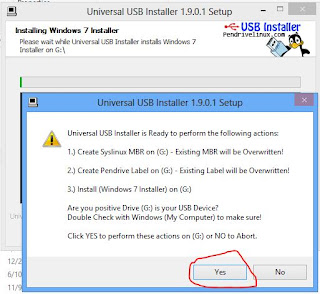Baru baru ini Microsoft telah mengumumkan Operasi sistem
terbarunya diluncurkan dengan memadukan antara windows 7 dengan windows 8 yaitu
dengan mengembalikan tampilan start menu dan masih menggunakan menu metro
windows 8.
Bagi kalian yang
ingin mencicipinya berikut cara cara upgrade windows 10:
Cara pertama,
Upgrade Windows 7 dan 8 ke Windows 10 melalui Windows Update
Cara ini agak berat karena Anda harus memiliki
koneksi internet yang stabil dan cepat.
- Buka Windows Update. Tekan tombol Windows di keyboard, lalu ketik “Windows Update” (tanpa tanda petik) kemudian tekan Enter.
- Klik tombol Check for updates. Tunggu hingga proses pemeriksaan update selesai, ini membutuhkan waktu, tunggu saja.
- Setelah selesai, update Windows 10 seharusnya ada. Klik tombol Install untuk mulai upgrade.
- Prosesnya mungkin lama karena file yang di download sangat besar: 2,5 Gigabyte lebih.
atau bisa menggunakan aplikasi yang disediakan oleh Microsoft yaitu Media CreateTool windows 10, dengan menggunakan aplikasi ini anda dapat langsung mengupdate windows 10 atau bisa juga dengan menyimpan file .ISO-nya.
Cara kedua, Upgrade Windows 7 dan 8 ke Windows 10 melalui file .ISO
jika anda sudah memiliki installer windows 10, anda bisa langsung mengpgrade windows tanpa harus menginstall ulang program program seperti install ulang.
- siapkan file .iso nya. kemudian mount
- kemudian langsung saja jalankan file setup.exe.
- Windows mempersiapkan proses ugrade.
4. Selanjutnya akan muncul jendela License terms, centang I
accept the license terms kemudian klik tombol Accept.
5. Tunggulah, Anda akan melihat jendela We’re getting a few
things ready, lalu Making sure you’re ready to install.
6. Kini Anda sampai pada jendela Choose what to keep. Di sini
Anda harus berhati-hati. Ada tiga pilihan tersedia: Keep Windows settings,
personal files, and apps; Keep personal files only; Nothing. Default-nya yang
terpilih adalah opsi “Keep Windows settings, personal files, and apps”. Pilihan
ini disarankan agar setting-an, file, dan aplikasi yang terinstal di Windows
yang sekarang tidak terhapus. Setelah siap klik Next.
7. Proses menginstal Windows 10, tunggulah. PC akan restart
beberapa kali.
8. Setelah ugrade sukses selanjutnya Anda akan mendapat pesan “Hi
there, welcome back!”, masukkan password (jika sebelumnya Anda sudah membuat
password log-in). Klik Next.
9. Jika ada jaringan Wifi tersedia Anda akan mendapat
pesan “Lets get connected”. Klik “Skip this step”.
10. Muncul jendela “Set up for
you, so you can get going fast”, klik saja “Use express settings”, tunggu
prosesnya.
11. Selesai. Kini Windows 7 dan 8 sudah diupgrade ke Windows 10
Selamat Mencoba !!